专业版安装TIA V13 SP1
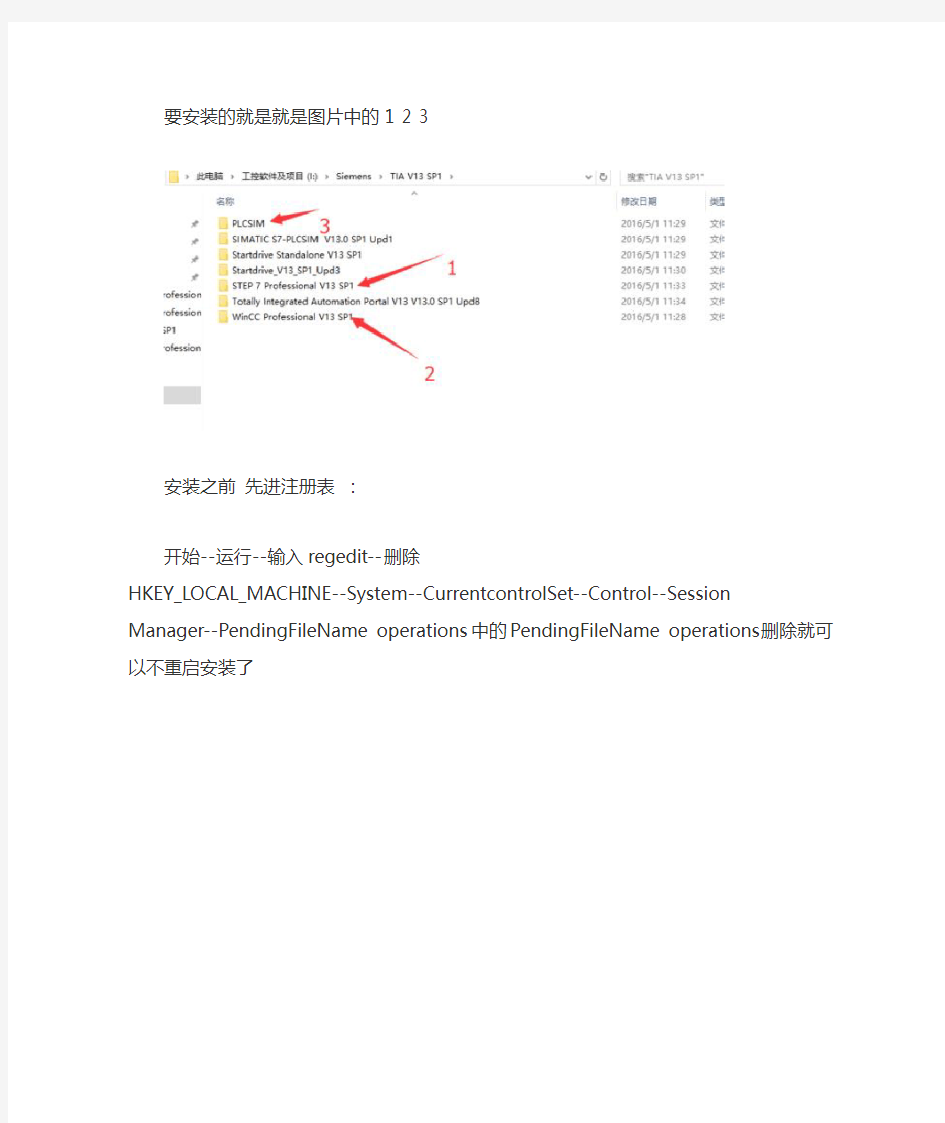
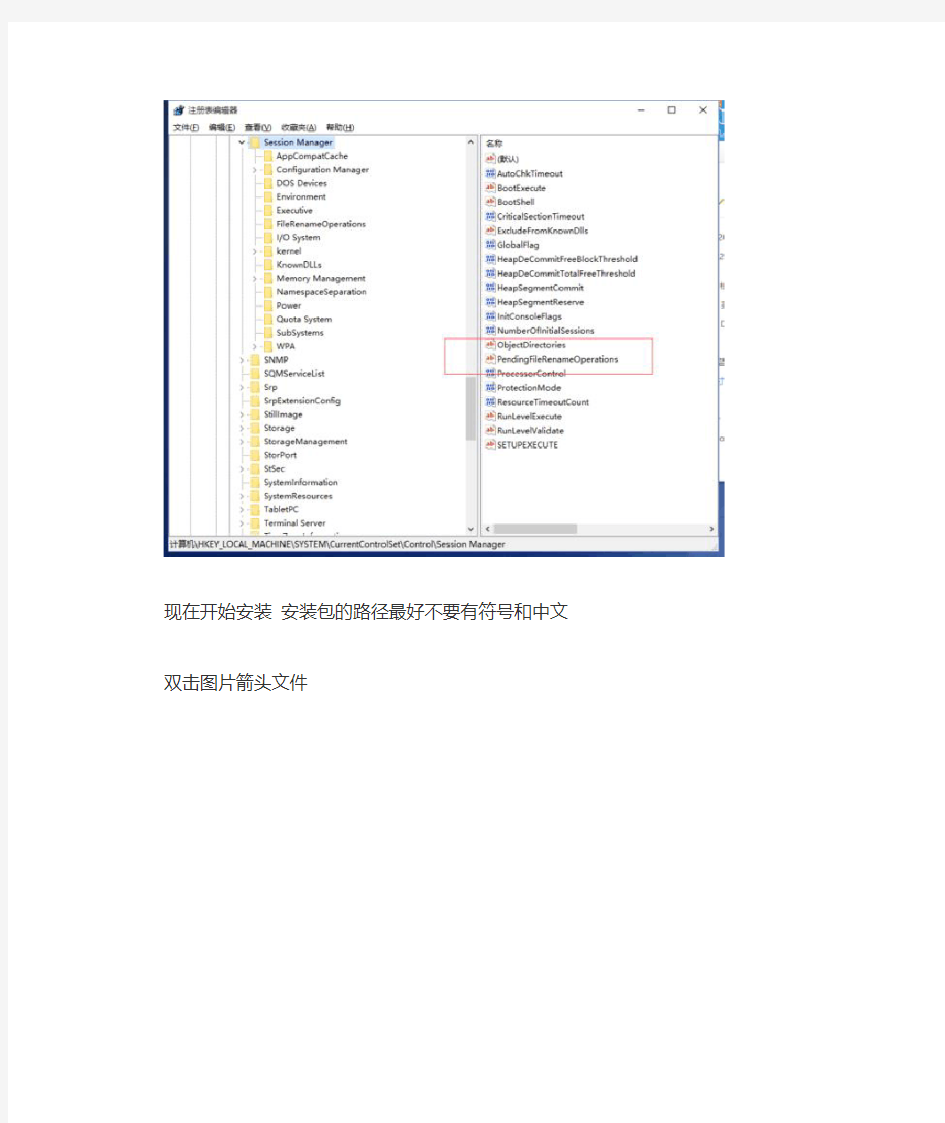
要安装的就是就是图片中的1 2 3
安装之前先进注册表:
开始--运行--输入regedit--删除
HKEY_LOCAL_MACHINE--System--CurrentcontrolSet--Control--Session
Manager--PendingFileName operations中的PendingFileName operations删除就可以不重启安装了
现在开始安装安装包的路径最好不要有符号和中文
双击图片箭头文件
一双击文件,注册表里的PendingFileName operations 又显示出来了
在这提醒下,注册表里的这货最好是不是的刷新下,为了不重启电脑,这货一出现就立马干掉
反正我就是辣么干
干掉后下一步
这个安装语言就不多说了吧
安装包解压的路径,最好不要改,默认就好
然后就是漫长的解压过程了注册表又出现了
二话不说干掉,来一个干一个
解压安装,自动进入安装界面
直接下一步
这里不多说直接下一步就是辣么顺滑
全部打勾,安装路径可以选择非C盘,如果C盘足够大的话最好安装C盘了
打勾下一步了
所有东东设置完成安装
显示还有10分钟,衣以往的经验怎么滴也要半个小时
好了编程软件安装完成,我这台电脑以前安装过,所以授权过了,就直接跳过了授权界面如果是第一次安装传送密匙选否就可以
这里重不重启看大家的喜好了反正我不重!启!
话不多说直接搞起
跟前面的一样一样滴
解压完后自动进入安装界面跟前面一样
这回安装路径不可以改了哈哈
直接看图吧
施工过程记录
电梯施工过程记录 建筑名称:电梯编号: 工程地点:工程合同号: 建设单位:销售合同号: 制造单位:电梯型号: 施工单位:施工队组: 资质证书号:开工日期: 年月日开工告知书编号:竣工日期: 年月日注册代码(改造/重大维修填): 施工单位(盖章)技术负责人(签字)年月日年月日 重庆怡快电梯有限公司
填写说明 1.本安装检查记录表适用于沃克斯品牌电梯的安装检查。 2.根据施工电梯的类型和资料表格内容的要求,分别由施工单位项目负责人、施工自检人员、质检员及相关单位负责人认真填写,须由本人签字,不准代签。 3.施工自检记录应填写真实、清楚、齐全。“自检结果”一栏中有数据要求的项目应填写实测数据,填写数据单位mm;,;无数据要求的,可填划合格符号“√”或不合格符据。 4.安装工地负责人必须对安装人员自检的实测数据进行复核。若复核结果不合格,因限期整改至合格,并经检查人员认可签字。但在整改合格之前,与此工序相关的工序不能进行。 5.申报竣工之前,所有项目的自检结果必须填写完毕。并由星玛电梯有限公司品质管理科负责抽查。 6.号“×”,若无此项目时,划“/”表示未发生。 7.施工自检记录应用钢笔或签字笔填写,不得使用铅笔、圆珠笔。 8.自检部分由安装人 9.员按工序项目、阶段进行检查,每完成一道工序进行实测,必须填写实际数
目录 运作流程 电梯设备开箱施工过程记录 承重梁安装隐检记录 悬挂装置安装质量施工过程记录(曳引绳、、随行绳、限速器绳、补偿链、补偿绳)悬挂装置安装质量施工过程记录(对重装置、补偿绳装置) 电梯机房、井道施工过程记录 轿厢导轨安装质量施工过程记录 对重导轨安装质量施工过程记录 限速器、安全钳、缓冲器安装质量施工过程记录 轿厢组装质量施工过程记录 电梯层门安装质量施工过程记录 电气装置安装质量施工过程记录 电气及接地绝缘电阻测试记录 电气安全装置检查施工过程记录 电梯主要功能检查施工过程记录 电梯负荷运行施工过程记录 负荷运行试验曲线图表(确定平衡系数) 电梯试运转及平成精度施工过程记录 电梯加、减速度和垂直、水平振动加速度测量记录 电梯轿厢平层准确度测量记录 电梯运行噪音测量记录 电梯安装验收条件施工过程记录 电梯安装工程竣工验收证书 电梯工程质量竣工验收记录 电梯工程质量竣工验收记录 电梯安装过程检验结论 品质管理
【必看】Win10系统安装教程-(insydeBOIS)
注意事项: 1.在系统安装之前,请仔细阅读本教程的详细步骤! 2.安装系统会清空磁盘的所有数据,请先备份好有用的个人数据!! 3.请确保机器的电量在60%以上,防止因为电量低导致系统安装失败!!!准备工作: 1.准备带供电的USB HUB和OTG线 2.键盘、鼠标(可选)和8GB或更大容量的U盘一个 操作步骤: 一、制作带启动功能的U盘 1.运行UltraISO软件(见目录下的: UltraISO_v9.5. 2.2836.exe)。 (如果电脑是WIN8.1或WIN10请以管理员身份运行) 2.加载PE镜像(见目录下的: winpe_x86_win10.iso) (此为32位PE,用来安装32位的WIN10系统)
3. U 盘插到电脑的USB 接口上,然后依次点击UltraISO 软件上方工具栏的启动—>写 入硬盘映像
在弹出的菜单上注意如下三个选项:
点击写入按钮,即可对U盘创建启动分区。完成以后退出软件,进到电脑的磁盘管理下,可以看到U盘有一个启动分区,然后另一个磁盘可以格式化成NTFS格式,存放大于4GB的单文件了。 二、安装或更新Win10系统 1.在电脑上解压缩下载的压缩包 温馨提示:如果是分卷压缩的,如下图所示,一个压缩包分两部分压缩,必须要全部下载下来,然后解压缩其中一个即可. 2.把前一步制作好的,带启动功能的U盘连接到电脑上,格式化成NTFS格式,在格式化 时要把U盘的磁盘名称改为WINPE(这个很重要,不然在安装系统时,有可能会出现认不到U盘的情况),然后打开前面解压的文件夹,把里面的所有文件复制到U盘上。复制完成以后,打开U盘显示的目录如下: 3.把带供电的USB HUB插上电源,然后插上键盘,鼠标,U盘和OTG线,OTG线另一端连 到平板上。 4.按平板的电源键开机,然后连续短按键盘的Esc键,进入BIOS界面。如下图所示:
新版施工过程记录
起重机械安装、改造、维修工程质量施工记录 记录编号: 使用单位: 施工单位: 设备型号: 施工地点: 开始施工日期:年月日竣工日期:年月日
说明 1、本记录格式适用于起重机械的安装施工,起重机械的改造、重大维修的记录可参照制定。 2、制定依据 TSG Q7016-2016《起重机械安装改造重维修监督检验规则》。 3、“检查结果”、“审查结果”栏中“√”、“×”、“/”分别表示“合格”、“不合格”和“无 此项”。要求测试数据的项目应填写实测数据,测试多个或一组数据时可在附表或附图中记录。 4、检验所用计量器具均在计量检定合格或校准的有效期内。 5、检验条件应符合TSG Q7016-2016《起重机械安装改造重大维修监督检验规则》的规定。 6、对于改造和重大维修的起重机械,对改造和重大维修涉及的相关项目及其内容按照本记 录进行检验,其他项目按照定期检验的要求进行检验,并在备注栏加以必要的说明。 7、本报告无相关人员签名、未填写检验日期、未加盖施工单位公章无效。 8、本用黑色钢笔、签字笔填写,字迹应工整,如作修改,修改处应有修改人员的签章。 9、本记录一式三份,由特种设备检验机构、使用单位和施工单位分别保存。 10、本记录不能完全替代施工单位的施工过程原始记录及质量体系运行记录。施工单位过程 的原始记录可参照本资料另行制定,但图示要明晰,数据要详实,内容能够覆盖检规要求。
起重机施工质量证明书 使用单位:组织机构代码: 制造单位:制造日期:年月日施工单位:施工单位许可证号: 施工类别:□新装□大修□改造□移装 工作环镜:□露天;□非露天;□有毒;□高温;□粉尘;□其他 导电方式:□裸滑线;□安全滑触线□电缆;□其他 吊具:□吊钩;□抓斗;□电磁吸盘;□其他 设备品种:规格型号: 额定起重量:跨度: m 产品编号:取证样机:□是;□否 安装地点: 施工告知日期:年月日竣工日期:年月日该起重机械施工质量符合起重机械安全技术规范TSG Q7016-2016《起重机械安装改造重大维修监督检验规则》的规定和起重机械相关设计文件的要求。 检验(签章): 审核(签章):施工单位(盖章) 年月日 监检方式:□资料核查□现场监督□实物检查 监检人员: 确认日期:年月日
工程记录表格
序号文件编号责任者文件材料题名日期页次备注第一卷通用部分 1 施工过程技术文件总目录 1 2 施工过程技术文件编制说明 2 3 施工过程技术文件归档移交证书 3 4 质量体系人员登记表 4 5 特种设备作业人员登记表 5 6 周期检定计量器具清单 6 7 施工图核查记录7 8 技术交底记录8 9 工序交接记录9 10 质量控制点检查记录10 11 设备/材料质量证明文件一览表11 12 防腐绝缘层电火花检测报告12 13 二次灌浆记录13 14 焊条烘烤记录14 15 焊条发放回收记录15 16 焊丝发放记录16 17 焊剂发放记录17 18 焊材库温/湿度记录18 19 安装检查记录19 20 试验/调校记录20 21 无损检测委托书21 22 无损检测结果通知单22 第二卷管道安装部分 23 管道焊接接头无损检测日委托单23
序号文件编号责任者文件材料题名日期页次备注 24 连接机器管道安装检查记录24 25 管道焊接工作记录25 26 管道对接焊接接头报检/检查记录26 27 带方向阀门安装检查记录27 28 给排水压力管道放水法试验记录28 29 金属环垫/透镜垫接触线检查记录29 30 压力管道元件与焊接材料质量证明文件一览表30 31 阀门检验试验记录31 32 管道化学清洗过程检查记录32 33 仪表取源部件开孔/焊接检查记录33 34 管道焊接工艺检查记录34 35 钢管检查验收记录35 36 管道材料色标检查标识记录36 37 管件宏观检查记录表37 第三卷电气安装部分 38 电气设备交接试验记录首页38 39 电力电缆试验记录39 40 并联电容器试验记录40 41 电流/电压继电器试验记录41 42 时间继电器试验记录42 43 断路器安装调整记录43 44 隔离开关/负荷开关安装调整记录44 45 电气照明安装检查记录45 46 电伴热安装检查记录46 47 电缆桥架安装检查记录47
台电双系统(Android+Windows10)安装教程-I
注意事项: 1、在系统安装之前,请仔细阅读本教程的详细步骤; 2、此安装教程适用于双系统BIOS没有损坏的情况下,对系统进行更新; 3、安装系统会清空磁盘的所有数据,请预先把重要数据进行备份; 4、安装过程大约需时30-40分钟,安装前务必保证机器电量充足,建议预先给机器充满电,再进行操作; 5、以下刷机分为Android刷机和Windows刷机,可根据刷机需求分别单独进行,即需要更新Android固 件时,进行Android刷机操作即可,需要更新Windows系统时,进行Windows刷机操作即可; 准备工作: 1、在台电官网,输入机器背壳ID,下载对应的系统包和刷机工具并完成解压; 2、准备两个8G容量以上的U盘; 3、准备一台带外接供电的USB HUB设备; 4、准备一套USB键盘; 备注:若单刷Android固件,则不用准备2、3、4点所说明的工具; 操作步骤: 一、刷Android固件 1、打开“Android系统升级工具”文件夹,按以下顺序安装: 1) 首先安装iSocUSB-Driver-Setup-1.2.0.exe文件; 2) 再安装IntelAndroidDrvSetup1.5.0.exe文件; 3) 最后安装ManufacturingFlashTool_Setup_6.0.51.exe文件; 4) 以上安装成功后,将“升级工具”文件夹中的CUSTOM_CONFIG.INI文件拷贝到C:\Program Files\Intel\Manufacturing Flash T ool目录下。
特别注意事项:a、必须按以上顺序安装升级工具b、安装以上程序时请保持默认安装设置和路径c、以上三个程序按顺序安装成功后,在电脑桌面上会有升级工具快捷图标,如图1所示d、请务必按以上步骤操作,否则将导致升级不成功 图1 2、安装完成后,运行“Manufacturing Flash Tool”后再点击左上角的File选择Settings选项,将SOC Devicds的VID/PID分别改为8087和0A65,将Android devices的VID/PID分别改为8087和OFFF,如下图红色方框所示进行设置,保存后关闭量产工具。 3、重新打开量产工具,选择File---Open,选择“双系统-Android固件”文件夹中的烧录文件 “flash_nopartition.xml”。(注意,此处如果选择了“flash.xml”,会将Windows系统擦除,变成单Android系统,如果要保留Windows系统,请不要选择“flash.xml”)
施工过程记录表范本
施工过程记录表目录 1、三、四等水准测量记录。。。。。。。。。。。。。。。。。。。。。。。。。。。。。。。。1 2、水准定复测记录。。。。。。。。。。。。。。。。。。。。。。。。。。。。。。。。。。。。。。2 3、导线点复测记录。。。。。。。。。。。。。。。。。。。。。。。。。。。。。。。。。。。。。。3 4、高程测量记录。。。。。。。。。。。。。。。。。。。。。。。。。。。。。。。。。。。。。。。。4 5、平面位置检测记录。。。。。。。。。。。。。。。。。。。。。。。。。。。。。。。。。。。。5 6、沉降观测记录。。。。。。。。。。。。。。。。。。。。。。。。。。。。。。。。。。。。。。。。6 7、沉降观测成果。。。。。。。。。。。。。。。。。。。。。。。。。。。。。。。。。。。。。。。。7 8、沥青混合料到场及摊铺测温记录。。。。。。。。。。。。。。。。。。。。。。。。8 9、沥青混合料碾压温度检测记录。。。。。。。。。。。。。。。。。。。。。。。。。。9 10、箱涵顶(推)进记录。。。。。。。。。。。。。。。。。。。。。。。。。。。。。。。。。10 11、顶管工程顶进记录。。。。。。。。。。。。。。。。。。。。。。。。。。。。。。。。。。。11 12、供水、供热管网冲洗记录。。。。。。。。。。。。。。。。。。。。。。。。。。。。。12 13、管道吹(冲)洗记录。。。。。。。。。。。。。。。。。。。。。。。。。。。。。。。。。13 14、管道系统吹洗(脱脂)记录。。。。。。。。。。。。。。。。。。。。。。。。。。。14 15、测量复核记录。。。。。。。。。。。。。。。。。。。。。。。。。。。。。。。。。。。。。。。15 16、打桩记录。。。。。。。。。。。。。。。。。。。。。。。。。。。。。。。。。。。。。。。。。。。16 17、混凝土测温记录。。。。。。。。。。。。。。。。。。。。。。。。。。。。。。。。。。。。。17 18、混凝土浇筑记录。。。。。。。。。。。。。。。。。。。。。。。。。。。。。。。。。。。。。18 19、预应力张拉记录(一段张拉)。。。。。。。。。。。。。。。。。。。。。。。。。。19 20、预应力张拉记录(一)。。。。。。。。。。。。。。。。。。。。。。。。。。。。。。。。20 21、预应力张拉记录(二)。。。。。。。。。。。。。。。。。。。。。。。。。。。。。。。。21 22、预应力张拉记录(两端张拉)。。。。。。。。。。。。。。。。。。。。。。。。。。22 23、预应力张拉数据表。。。。。。。。。。。。。。。。。。。。。。。。。。。。。。。。。。。23 24、预制安装水池壁板缠绕钢丝应力测定记录。。。。。。。。。。。。。。。24 25、预应力张拉孔道压浆记录。。。。。。。。。。。。。。。。。。。。。。。。。。。。。25 26、钻孔桩成孔质量检查记录。。。。。。。。。。。。。。。。。。。。。。。。。。。。。26 27、钻孔桩水下混凝土灌注记录。。。。。。。。。。。。。。。。。。。。。。。。。。。27 28、钻孔桩钻进记录(旋转钻)。。。。。。。。。。。。。。。。。。。。。。。。。。。。28 29、钻孔桩钻进记录(冲击钻)。。。。。。。。。。。。。。。。。。。。。。。。。。。。29 30、钻孔桩记录汇总表。。。。。。。。。。。。。。。。。。。。。。。。。。。。。。。。。。。30 31、冬施混凝土搅拌测温记录。。。。。。。。。。。。。。。。。。。。。。。。。。。。。31 32、冬施混凝土养护测温记录。。。。。。。。。。。。。。。。。。。。。。。。。。。。。32 33、构件吊装施工记录。。。。。。。。。。。。。。。。。。。。。。。。。。。。。。。。。。。33
酷比魔方I7-WN (I7手写版)WIN10系统安装教程
酷比魔方I7-WN (I7手写版)WIN10系统安装教程 注意:此安装文件仅适用于酷比魔方I7手写版序列号以I7WN开头的型号,其他I7手写板型号的机器也可以安装此系统,但是系统无法激活。 一:需要的工具及准备工作: 1.酷比魔方i7-WN WIN10系统安装文件.rar压缩包(需要用户自行登录酷比魔方官网下载) 2.键盘一个,USB-HUB集线器一个,U盘一个(容量必须8G或者8G以上) 3.机器电量保持在30%以上。 二升级步骤: 1.解压“酷比魔方i7-WN WIN10系统安装文件.rar”,得到: Bios,WIN10文件夹以及“酷比魔方I7-WN (I7手写版)WIN10系统安装教程.DOC” 2.将U盘格式化成NTFS,卷标命名成“WINPE”(U盘容量大小建议8G或者8G以上) 将WIN10文件夹目录下的所有文件拷贝到刚刚格式化的“WINPE”U盘根目录下。
注意:系统文件大概占用U盘6.3G容量。
3.将I7的USB-OTG口通过OTG线连上USB-HUB集线器,并在USB-HUB集线器的扩展口上插上USB键盘以及刚刚复制好系统安装文件的”WINPE”U盘 4.先按I7的电源键开机,然后按键盘上的F7键使I7启动进入磁盘启动界面: 5.通过键盘上的上下键选择复制好复制好系统安装文件的”WINPE”U盘,按ENTER回车键确认。 6.上述1-5个步骤操作正常,机器会自动进入PE系统进行系统安装:
在最后这个界面输入“exit”或者长按电源键重启机器即可进入I7 WIN10系统,整个安装过程到这里完成。 注意:如果上述安装过程后重启进入win10系统,进入的win10界面是如下界面: “重新启动”),平板将会自动进行清理部署,并重启进行正常的启动设置。
电梯施工过程记录
电梯施工过程记录 Last updated at 10:00 am on 25th December 2020
电梯施工过程记录 建筑名称:电梯编号: 工程地点:工程合同号: 建设单位:销售合同号: 制造单位:电梯型号: 施工单位:施工队组: 资质证书号:开工日期:年月日 开工告知书编号:竣工日期年月日施工单位(盖章)技术负责人(签字) 年月日年月日 **********有限公司 填写说明 1.本安装检查记录表适用于对正和物业有限公司电梯的改造大修检查。 2. 根据施工电梯的类型和资料表格内容的要求,分别由施工单位项目负责人、施工自检人员、质检员及相关单位负责人认真填写,须由本人签字,不准代签。 3. 施工自检记录应填写真实、清楚、齐全。“自检结果”一栏中有数据要求的项目应填写实测数据,填写数据单位 mm;,;无数据要求的,可填划合格符号“√”或不合格符
号“×”;若无此项目时,划“/”表示未发生。“结论”一栏中只能填写“合格”、“不合格”、“无此项”等单项结论。 4.施工自检记录应用钢笔或签字笔填写,不得使用铅笔、圆珠笔。 5.自检部分由安装人员按工序项目﹑阶段进行检查,每完成一道工序进行实测,必须填写实际数据。 6. 安装工地负责人必须对安装人员自检的实测数据进行复合。若复 合结果不合格,因限期整改至合格,并经检查人员认可并签字。但在整改合格之前,与此工序相关的工序不能进行。 7. 申报竣工之前,所有项目的自检结果必须填写完毕。并由公司质保科对电梯品质负责抽检。 电梯安装工程竣工验收证书 建筑名称: 电梯编号:
运作过程 备注: 1. 质检检查由通力电梯有限公司品质管理人员负责担当检查。
UEFI安装win10教程方法
UEFI安装win10教程win10uefi安装的方法! 偶然碰到有网友咨询怎么安装win10,本来已经教程出得差不多了,今天就补齐最后一个,uefi安装win10! 老实说,因为win10刚出来的缘故,我也是测试了很多种安装方法,能安装成功的还真不多,失败的不说了,只说成功的方法: 一、制作启动盘 1、下载并安装U大师启动盘制作工具UEFI版 2、制作启动盘 第一步点击iso制作,将制作的iso文件保存在D盘更目录下面或者其他盘的根目录,注意不要放在桌面上,小编做过测试,如果放在桌面上,有时候会制作失失败! 第二步,点击一键制作,选定我们刚刚制作出来的iso文件,一般名字都是UDashi.ISO;
制作了,如果下图! 特殊情况:制作完了uefi启动盘之后,发现要放入系统,而系统文件大于4G,而我们的启动盘默认制作成fat32格式,那么你就要设置他的隐藏方式,如上图所示,将其设置成高级隐藏,然后再行制作,制作完成之后,格式化U盘,将U盘格式化成ntfs格式,这样就可以重新放入4G以上大小文件了,而且不影响启动盘的使用! 二、调整bios; 注意,如果你的bios本来就是uefi启动的此步略过;如果不是,请将bios设置成uefi 启动。
按快速启动键或者直接在bios里将u盘设置为第一启动项,进入启动盘。 四、调整分区; 如果你原本就是uefi启动,并且分区表格式是gpt的,有esp分区,直接格式化esp分区。 如果不是uefi启动的,请先转换磁盘为gpt分区,然后创建esp分区,具体方法,请看 顶部win8改装win7方法整理里面有详细的分区调整方法!
WIN10安装教程
WIN10 安装教程 WIN10自从出现,就一波接一波的听到或者感受到WIN10在以往操作系统上改变.可以说WIN10更易用,更人性化. WIN10推荐全新安装,原因多: 1),WIN10主要是以向以往WINDOWS用户推送更新的方法来传播,更新到WIN10的用户,可以保留原有的设置和原有的应用软件,但软件不兼容的问题多. 2),WIN10的驱动和以往系统的驱动大多不兼容,虽然WIN10自己带了修正,更新驱动的功能,但还是不尽如人意. 3),什么精灵,什么卫士,什么大师,什么管家,等等的优化软件,驱动软件,系统软件,给WIN10带来的莫名其妙的问题非常让人头疼. 4),WIN10主要的改变是网络功能,而且WIN10推荐的就是让用户使用网络账号,可计算机大虾们都知道,网络用户缺少太多的本地权限. 综合以上,我自己也来写一个WIN10的安装教程吧. 一,准备 公欲善其事,必先利其器.WIN10的安装盘是充分且必要的.制作WIN10安装盘的过程就不在详细说明了,不会的童鞋可以参照: 1):使用UltraISO工具制作可启动U盘. 2):WIN10 MSDN下载地址 为什么是U盘,U盘的系统安装U盘好处多多,用过了就知道. 二,安装 1,做好的U盘系统盘插电脑上,重启电脑,在出现LOGO画面的时候按F11(当然有的品牌是F12,有的是F10,有的是F7),本人是镭波的,按F11.选择你的U盘.(图1)
图1 2,安装程序启动,选择区域语言键盘,国人当然是简体中文,+8区,美式键盘(图2). 图2 3,现在安装(图3),在此还可以选择修复选项,WIN10出问题了可以点启动安装盘点修复.功能十分强大,喜欢折腾的童鞋自己折腾一下试试.
机电安装施工步序与流程图
机电安装施工步序与流程图 1. 工程测量基本程序:建立测量控制网→设置纵横中心线→设置标高基准点→设置沉降观测点→安装过程测量控制→实测记录等。 2. 3. 机械设备安装的一般程序为:施工准备→设备开箱检查→基础测量放线→基础检查验收→垫铁设置→设备吊装就位→设备安装调整→设备固定与灌浆→零部件清洗与装配→润滑与设备加油→设备试运转→工程验收。 4. 电气装置安装的施工程序: (一)电气装置安装的施工一般程序 电气装置安装的施工一般程序:埋管与埋件→设备安装→电线与电缆敷设→回路接通→通电检查试验及调试→试运行→交付使用。 (二)常用电气装置安装的施工程序 1. 旋转电机的施工程序 2. 电站发电机的施工程序:定子就位→检查及电气试验→穿转子→调整空气间隙→附属设备及管路安装→氢冷发电机的整体气密性试验等。 在定子就位后和穿转子前,要对发电机全面进行检查,分别测定定子和转子绕组的绝缘。 2.变压器的施工程序
油浸电力变压器的一般安装工序:开箱检查→本体密封检验→绝缘判定→设备就位→器身检查→附件安装→滤油→注油→整体密封试验。 3.母线安装的施工程序 封闭母线的安装程序:核对设备位置及支架位置尺寸、封闭母线开箱检查及核对尺寸→封闭母线吊装→封闭母线找正固定→导体焊接→外壳焊接→电气试验→封闭母线与设备连接。 35kV以下架空电力线路施工要求 架空电力线路安装程序:挖电杆和拉线坑→基础埋设→电杆组合→横担安装→绝缘子安装→立杆→拉线安装→导线架设。 施工程序流程图: 部分工序施工程序: 1.变压器安装: 2.成套配电盘及开关柜安装:
3.电动机检查接线: 电压1KV下、容量100KW以下电动机的检查: 4.配管及管内穿线: 5.电缆敷设: 6.照明工程: 成套配电柜(开关柜)的安装顺序:开箱检查→二次搬运→安装固定→母线安装→二次小线连接→试验调整→送电运行验收。 变压器的施工程序:开箱检查→变压器二次搬运→变压器安装→附件安装→变压器检查及交接试验→送电前检查→送电运行验收。
Win10安装CATIAV5R21教程
Win10安装CATIAV5R21教程打开镜像文件,双击SET UP 设定安装目录(可改可不改)
自定义安装,去掉不要的语言(也可以不管,反正我没改) 全选
后面就一路下一步,等待安装 安装完后不要启动不要不要 打开破解文件夹_SolidSQUAD_V5R25,安装“DSLS_SSQ_V6R2015x_Installer_01042015.exe”,之后打开DS License Server Administration,点击Servers-new,在license server name输入你电脑的名字(桌面计算机图标,右键—属性—计算机名),双击status下的服务,红色框区域
记下电脑名字和电脑ID Server Name ton-doni Server ID WXN-41D21000CD1D41A2 关闭DS License Server Administration。 打开DSLS.LicGen.v1.5.SSQ.exe,点击generate! 保存证书文档 从破解文档里复制"Licenses" 文件夹,把文件夹粘贴到C:\ProgramData\DassaultSystemes\ 对于CATIA V5-6R2015 64位版本,复制文件..client\64-bit\netapi32.dll 到
施工过程监督检查记录表
表格编号施工过程监督检查记录表 1312 项目名称:乌鲁木齐新客站市政配套设施项目土建02标 受检单位检查部位2号线车站防水施工 检查人员曾世超记录表编号 问题描述:防水施工基面阴阳角处理不到位,卷材搭接不牢固。 处理意见: 1、上述问题的处理要求: □进行整改□采取纠正措施□√进行整改并采取纠正措施 2、上述问题的处理限于 2014 年 7 月 11 日前进行整改完毕,并将上报技术室,对整改情况验证采取: □√现场验证□书面验证 检查人员(签字):曾世超 2014 年 7 月 10 日 原因分析:由于8月15日2号线场移交问题工期较为紧张,工人为求进度忽略了质量。 施工队负责人:王月迎 2014 年 7 月 10 日 纠正及预防改进措施:对搭接不牢固的部位进行重新热粘,对阴阳角不合格部位进行重新处理,并加强对工人的质量教育。 制定人:张爱强 2014年 7 月 10 日 批准人:郭美林 2014 年 7 月 10 日 验证情况: 防水搭接不牢部位已处理完成,阴阳角处理完成。 验证人:曾世超 2014 年 7 月 11 日
表格编号施工过程监督检查记录表 1312 项目名称:乌鲁木齐新客站市政配套设施项目土建02标 受检单位检查部位2号线车站钢筋丝头加工检查人员曾世超记录表编号 问题描述:2号线钢筋丝头加工剥肋太深导致接驳器套上后松动。 处理意见: 1、上述问题的处理要求: □进行整改□采取纠正措施□√进行整改并采取纠正措施 2、上述问题的处理限于 2014 年 7 月 19 日前进行整改完毕,并将上报技术室,对整改情况验证采取: □√现场验证□书面验证 检查人员(签字):曾世超 2014 年 7 月 19日 原因分析:由于套丝机没有在套丝过程中及时调整导致套丝机松动。 施工队负责人:王月迎 2014 年 7 月 19 日 纠正及预防改进措施:对已经套好丝的不合格钢筋重新切头套丝,并且要求工人套丝过程中随套随调试机器并及时用塞止规进行检验。 制定人:张爱强 2014年 7 月 19 日 批准人:郭美林 2014 年 7 月 19 日 验证情况: 已按要求将套丝机调试完成,将不合格丝头重新进行套丝处理。 验证人:曾世超 2014 年 7 月 19 日
梁式起重机施工过程记录.
NO: 门式起重机 施工过程自检记录 使用单位 施工单位 施工日期 工程性质 新安装 大修 改造 移装 特种设备行业协会制 :
说明 1、本报告适用于梁式起重机(以下简称起重机)的安装、改造、大修、移装工程施工过程记录。专用的起重机中相同或类似的部分亦可参照使用。 2、检验依据 《起重机械安装改造重大维修监督检验规则》TSGQ7016-2008 《起重机械安全规程》GB6067 《起重设备安装工程施工及验收规范》GB50278 《电气装置施工及验收规范》GB50256 《电动单梁起重机》JB/T1306 《电动悬挂起重机》JB/T2603 设计文件及相关产品合同 以上文件和标准均为现行有效版本 3、此自检记录,当每个阶段自检完毕后,应提交监检员进行必要确认。 4、如起重机施工仅为局部改造或大修,则表1、表2、表3可针对施工内容作部分填写,并加以必要说明。 5、运行试验结束后,检验员应及时完成最终自检记录,并提交监检机构和施工单位存档。 6、所有表中的“检验结果”栏如有测量数据要求时应填写实测数据,无如数据要求时应采用“√”、“×”和“/”分别表示“合格”、“不合格”和“无此项”。 7、检验用仪器设备应完好并在计量检定期内。 8、检验员应对自检结果进行核对,对检测数据负责,施工单位对自检结果负责。
表1 设备开箱检验记录 注;1、此表中第8、9、10项可附加具体零部件的核查记录表。 2、改造、大修施工主要核查已改造的结构件和更换零部件的相关资料,并加以说明。
起重机安装基础与土建验收证明 使用单位(甲方)产品编号 施工单位(乙方)施工位置 基础、牛腿、承重梁等土建工程符合设计图纸、土建施工技术规定要求。能够满足起重机的各种性能要求。 使用单位负责人:施工单位负责人: (单位章)(单位章) 基础隐蔽工程验收证明 使用单位(甲方)产品编号 施工单位(乙方)施工位置 由隐蔽工程施工单位或监理单位提供的隐蔽工程检查记录符合设计技术要求。 使用单位负责人:施工单位负责人: (单位章)(单位章)
施工过程实例记录
施工过程实例记录 一、CAD在施工中的操作遇到问题处理: 1、全站仪放点,在CAD将总平面图做到坐标体系上:CAD图型中(X=0.000,Y=0.00)的查找方法,点击直线命令,第一点输入0,0,就有坐标(X=0.000,Y=0.00)。 2、临时坐标命令id :可以看见任意位置的坐标。 3、输入:Zbbz,但每一个图层都要重新在CAD工具栏,加载应用程序处重新加载一次。 4、怎样做成同总平面上一样的坐标标注(X,Y)操作过程:cad坐标标注插件下载解压后,把里面的:zbbz.VLX复制到support内,启动CAD时加载该插件,运行时使用zbbz即可进行坐标标注。 打开CAD,输入命令ap,将会弹出一个对话框,点击"启动组(Startup Suite)"下面的公文包图标(或"内容"(Contents...)),弹出启动组一对话框,点"添加(Add...)"找到你刚才文件所保存的位置(C:\Program Files\AutoCAD 200*\Support下),选择zbbz.vlx文件,点"加载(Add)","关闭(close)"两个对话框; 5、以后每次启动CAD,都可使用命令zbbz,实现XY同时标注 6、CAD上改尺寸:拉好尺寸点T回车可修改任意尺寸。 7、将CAD图里节点图插入Word文档:在CAD上将节点图线型颜色改为黑白,打开文件,下拉菜单点击“输出”,弹出“输出数据对话框”,文件类型选为:图元文件(*.wmf),点保存,框选节点,点鼠标右键。在Word文档插入图片就好。 8、去除教育版记:先将文件存储为dxf格式,再重新打开CAD,打开刚保存dxf格式,另存为dwg格式,OK。 9、外部参照是不可以分解的。如果想分解,可以把这个外部参照转化成当前图的一部分,这就可以分解了。转化的方法是: 主菜单“插入”——外部参照管理器——弹出对话框——选中那个参照的名称——绑定——弹出对话框——确定。 这样那个参照就可以分解了
win10安装教程
工具/原料 ? windows 10 ISO安装镜像 ? 方法/步骤 . 1 . 获取windows 10 ISO安装镜像:正版用户可前往微软社区获取windows 10 Technical Preview Build安装镜像,其他用户可前往MSDN I tell you-操作系 统- Windows-Technical Preview Build获取X86或X64的系统镜像安装文件,请根据你的内存容量进行位数选择 .
. . 2 . U盘启动盘刻录:Windows 10的安装方法和Windows 8的安装方法没有很大的区别,推荐将系统ISO镜像通过UltraISO刻录至4GB U盘,通过U盘来启动win 10的安装过程 . windows10 U盘启动盘刻录的方法: .
. . 3 . boot快捷启动快捷键:刻录windows10 U盘启动盘后重启计算机,按下boot快捷键进入启动快捷菜单,不同的机型有不同的启动快捷键,部分机型无启动快捷键就需要进入BIOS设置第一启动项。我是联想笔记本,启动LOGO也提示了按F12进入快捷启动菜单 .
. . 4 . Boot Options Menu:进入快捷启动菜单后方向键选择你插入的windows 10 U盘启动盘,回车键确认。如果是进入BISO将U盘设置为第一启动项则保存修改后直接启动U盘 .
. . 5 . Windows安装程序:启动U盘后自动读取刻录在U盘的系统启动信息,出现Windows安装程序窗口,要安装的语言,时间和货比格式,键盘和输入方法都默认,直接点击下一步 .
桥式起重机施工过程记录文本
起重机 施工过程记录 使用单位 施工单位 施工日期 工程性质新安装大修改造移装:
说明 1、本报告适用于桥、门式起重机(以下简称起重机)的安装、改造、大修、移装工程施工过程记录。专用的起重机中相同或类似的部分亦可参照使用。 2、检验依据 《起重机械安装改造重大维修监督检验规则》TSGQ7016-2008 《起重机械安全规程》GB6067 《起重设备安装工程施工及验收规》GB50278 《电气装置施工及验收规》GB50256 《通用桥式起重机》GB/T14405 《电动葫芦桥式起重机》JB/T3695 设计文件及相关产品合同 以上文件和标准均为现行有效版本 3、此施工过程记录,当每个阶段自检完毕后,应提交监检员进行必要确认。 4、如起重机施工仅为局部改造或大修,则表1、表2、表3可针对施工容作部分填写,并加以必要说明。 5、运行试验结束后,检验员应及时完成最终施工过程记录,并提交监检机构和施工单位存档。 6、所有表中的“检验结果”栏如有测量数据要求时应填写实测数据,无如数据要求时应采用“√”、“×”和“/”分别表示“合格”、“不合格”和“无此项”。 7、检验用仪器设备应完好并在计量检定期。 8、检验员应对自检结果进行核对,对检测数据负责,施工单位对自检结果负责。
开式闭式 地操遥控 钢丝绳公称直径 链条名义直径 安全滑触线软电缆导电裸滑线电缆卷筒 安全滑触线软电缆导电裸滑线 露天室有毒高温粉尘其他
表1 设备开箱检验记录 注;1、此表中第8、9、10项可附加具体零部件的核查记录表。 2、改造、大修施工主要核查已改造的结构件和更换零部件的相关资料,并加以说明。
施工方案及施工过程记录
IC卡电梯智能控制系统安装及施工方案 首先做一个项目概述,项目的设计,施工,调试都由深圳旺龙智能科技有限公司负责实施完成,为更好的落实系统的设计,安装,调试,验收,培训,服务等工作,拟定本系统施工组织设计。 其次确定项目人员配置,包括项目组织结构和管理人员简历,本项目组成员必须严格执行本工程实施方案,使IC卡电梯对讲联动控制系统项目管理规范化,使投标商对内在标准有序的环境下各专业高效优质运行;对外在统一流程的支持下各项目方相互协调配合。保证项目各方在建设方的统一管理之下,理顺关系、消除矛盾,实现建设方规定的工期目标、质量目标、费用目标、安全目标和文明施工目标。实现公司规定的经营目标。 再次确定工程进度安排和工程施工进度计划表,根据合同要求进场施工,在甲方确定施工图纸后,我司开始正式进场指导布线,施工安装与调试,工程人员负责所有现场设备的安装指导和调试。 施工步骤如下: 一,线缆敷设: 1、需从电梯轿箱顶上布线到轿箱操作面板,将电梯读头、电梯 按钮、数据采集接口按图纸连接。 2、电梯控制系统在轿顶上到AC 220V电源。 3、通过电梯随行电缆(6芯,要求电梯公司提供)引至电梯轿箱, 用于消防信号连接、电梯系统联网、电梯群控信号联接等。 4、从各单元住户对讲分机引一条RVV2*0.5电梯授权线至楼层弱
电井与楼层信号采集器相联。 5、从弱电井引一条RVVP2*0.75屏幕线将各楼层信号采集器通过 RS485手握手方式引到电梯机房与旺龙公司电梯群控器相联。 二,电梯系统工程施工: 1、先检测电梯选层面板内按键开关信号的排序和公共端的连接。 2、确定IC卡读卡头、IC卡主控板、电源、电源开关、通讯采集口、电梯群控器、楼层信号采集器及电源的安装位置。 3、对轿箱面板进行开槽,安装固定IC卡读卡头。 4、安装IC卡主控板、电源、电源开关、通讯采集口。 5、截取按键开关信号到IC卡主控板,再将输出信号恢复连接到原开关信号点。 6、在IC卡主控板断电时,对电梯各按键进行选层测试,若按原状态 运行,则接线正确。 最后我司根据甲方要求制定详细功能调试大纲,进行各系统刷卡功能测试、软件发卡测试、数据采集测试、数据管理测试、合同约定的功能附件。本系统统一进行全方面的各项功能测试,即在系统运行时同时对各功能进行测试,系统调试,试运行达到要求,技术档案资料齐全以后,进行验收,整个系统验收过程分施工单位自检,甲方全面验收,正式验收三步,工程验收合格后,我公司出具工程竣工验收报告,同甲方办理交工验收证明书,逐项办理固定资产(包括设备、附件工具等)移交、技术文挡资料移交,系统由甲方接收并交付使用。最终做一些维修服务培训计划,在系统进入稳定运行后,不定期与业主相关工程技术人员进行运行、维护技术培训,不断提高业主的运行和维护水平。
施工过程记录表
施工过程记录表目录 1、水准定复测记录。。。。。。。。。。。。。。。。。。。。。。。。。。。。。。。。。。。。。。1 2、导线点复测记录。。。。。。。。。。。。。。。。。。。。。。。。。。。。。。。。。。。。。。2 3、沉降观测记录。。。。。。。。。。。。。。。。。。。。。。。。。。。。。。。。。。。。。。。。3 4、沥青混合料到场及摊铺测温记录。。。。。。。。。。。。。。。。。。。。。。。。4 5、沥青混合料碾压温度检测记录。。。。。。。。。。。。。。。。。。。。。。。。。。5 6、箱涵顶(推)进记录。。。。。。。。。。。。。。。。。。。。。。。。。。。。。。。。。。6 7、顶管工程顶进记录。。。。。。。。。。。。。。。。。。。。。。。。。。。。。。。。。。。。7 8、供水、供热管网冲洗记录。。。。。。。。。。。。。。。。。。。。。。。。。。。。。。8 9、管道吹(冲)洗记录。。。。。。。。。。。。。。。。。。。。。。。。。。。。。。。。。。9 10、管道系统吹洗(脱脂)记录。。。。。。。。。。。。。。。。。。。。。。。。。。。10 11、测量复核记录。。。。。。。。。。。。。。。。。。。。。。。。。。。。。。。。。。。。。。。11 12、打桩记录。。。。。。。。。。。。。。。。。。。。。。。。。。。。。。。。。。。。。。。。。。。12 13、混凝土测温记录。。。。。。。。。。。。。。。。。。。。。。。。。。。。。。。。。。。。。13 14、混凝土浇筑记录。。。。。。。。。。。。。。。。。。。。。。。。。。。。。。。。。。。。。14 15、预应力张拉记录(一段张拉)。。。。。。。。。。。。。。。。。。。。。。。。。。15 16、预应力张拉记录(一)。。。。。。。。。。。。。。。。。。。。。。。。。。。。。。。。16 17、预应力张拉记录(二)。。。。。。。。。。。。。。。。。。。。。。。。。。。。。。。。17 18、预应力张拉记录(两端张拉)。。。。。。。。。。。。。。。。。。。。。。。。。。18 19、预应力张拉数据表。。。。。。。。。。。。。。。。。。。。。。。。。。。。。。。。。。。19 20、预制安装水池壁板缠绕钢丝应力测定记录。。。。。。。。。。。。。。。20 21、预应力张拉孔道压浆记录。。。。。。。。。。。。。。。。。。。。。。。。。。。。。21 22、钻孔桩成孔质量检查记录。。。。。。。。。。。。。。。。。。。。。。。。。。。。。22 23、钻孔桩水下混凝土灌注记录。。。。。。。。。。。。。。。。。。。。。。。。。。。23 24、钻孔桩钻进记录(旋转钻)。。。。。。。。。。。。。。。。。。。。。。。。。。。。24 25、钻孔桩钻进记录(冲击钻)。。。。。。。。。。。。。。。。。。。。。。。。。。。。25 26、钻孔桩记录汇总表。。。。。。。。。。。。。。。。。。。。。。。。。。。。。。。。。。。26 27、冬施混凝土搅拌测温记录。。。。。。。。。。。。。。。。。。。。。。。。。。。。。27 28、冬施混凝土养护测温记录。。。。。。。。。。。。。。。。。。。。。。。。。。。。。28 29、构件吊装施工记录。。。。。。。。。。。。。。。。。。。。。。。。。。。。。。。。。。。29 30、补偿器安装记录。。。。。。。。。。。。。。。。。。。。。。。。。。。。。。。。。。。。。30 31、补偿器冷拉记录。。。。。。。。。。。。。。。。。。。。。。。。。。。。。。。。。。。。。31 32、沉井工程下沉记录。。。。。。。。。。。。。。。。。。。。。。。。。。。。。。。。。。。32
Robcad9.0.1在win10 64位下安装教程
Robcad9.0.1在win10 64位下安装教程一、用虚拟光驱加载Robcad_9.0.1.isz文件。 请按照文件夹中的顺序进行安装。 二、安装Robcad 9.0 1.打开01_ROBCAD 9.0文件夹,双击“RunMe.exe”文件进行安装 2.出现下面画面中点击“Install Robcad 9.0” 3.安装地址不能有空格,所以一般选择默认就好 01 Robcad 9.0安装文件 02 Robcad 9.0.1升级文件 03 破解文件 04 转co的插件 05 Robcad 9.0.1插件
4.一路点击“Next”直到安装成功,选择“否,我稍后重启电脑”,然后点击“Finish”。 三、升级到Robcad 9.0.1 1.打开02_ROBCAD_9.0.1r_PC文件夹,右键单击Robcad901r.exe文件,选择“以管理员身份运行” 2.点击“Next”直到安装完成,这次选择“现在重启”,然后点击“Finish”后重启电脑
3.重启后会自动进入下面界面 4.在下面红框的图标中点击右键,选择“Exit”退出Exceed。 四、破解 1.复制03_Crack\bin\lm文件夹下面的roblms.exe,替换到“C:\Robcad\bin\lm”下面 2.复制03_Crack\dat文件夹下面的“.robcad”文件到“C:\Users”下面(中文系统显示“C:\用 户”) 五、安装Translators_3.0转换插件(此插件可以将catia文件转换成co文件) 1.打开“04_CAD_Translators_3.0_x64_PC”文件夹,双击“setup.exe”文件进行安装 2.点击“Next”,直到安装结束,点击“Finish”结束安装。
